|
Сервис Yandex Forms позволяет создавать анкеты с множественными вопросами. Анкеты Yandex Forms являются аналогом Google Forms, к которым часть пользователей уже привыкла. Ниже мы рассмотрим пошагово: 1. Создание анкеты на сервисе Yandex Forms 2. Взятие HTML-кода анкеты для установки на сайт 3. Размещение на сайте полученного HTML-кода анкеты 4. Получение ответов |
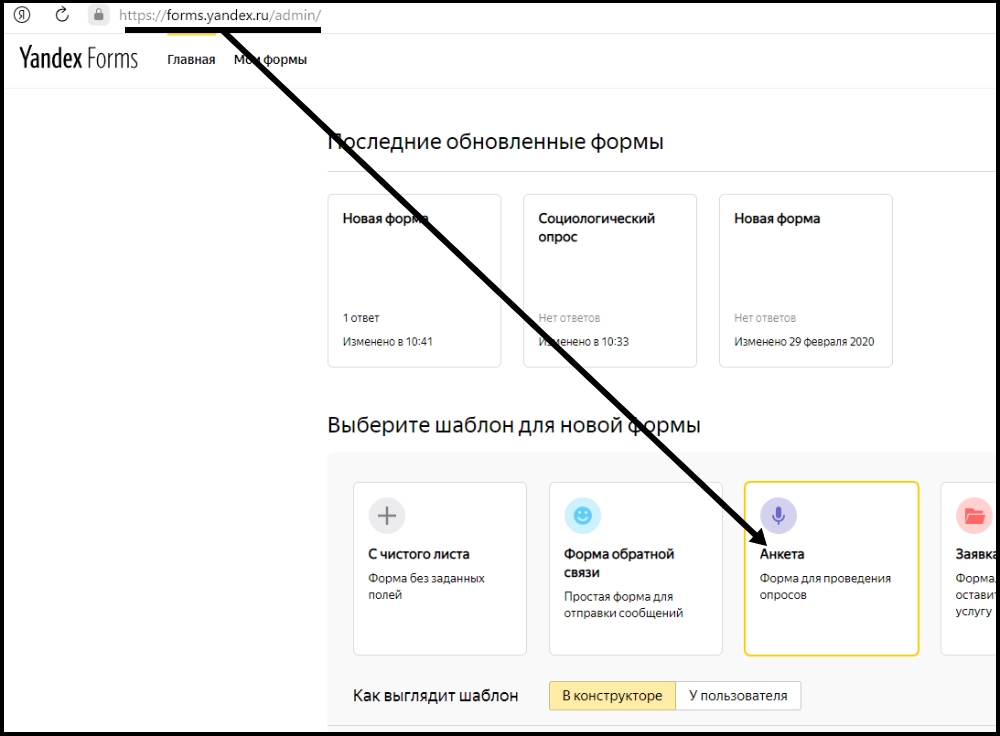
1. Создание анкеты на сервисе Yandex FormsДля создания анкеты Yandex Forms перейдите, пожалуйста, на страницу https://forms.yandex.ru/ Перейдя на страницу https://forms.yandex.ru/ для создания анкеты |
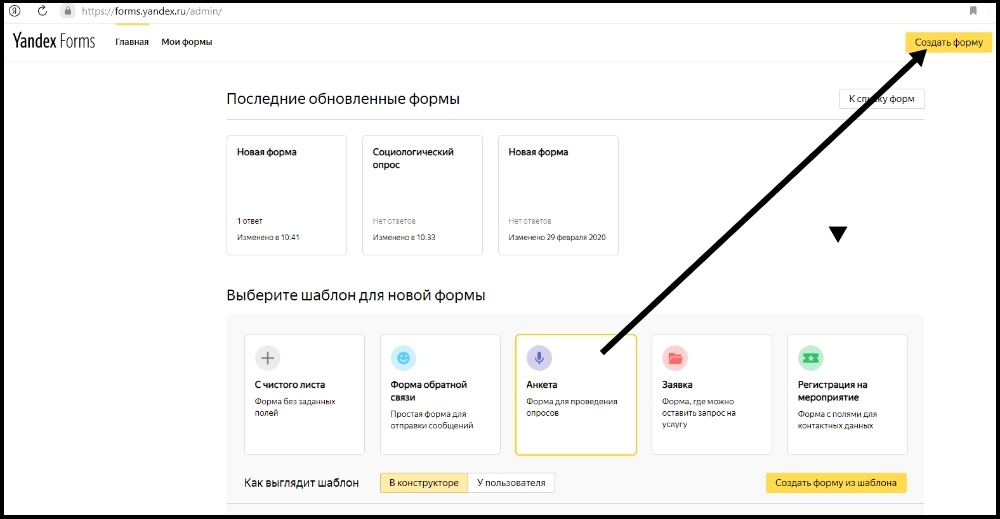
Далее нажмите в правом верхнем углу страницы кнопку "Создать форму" |
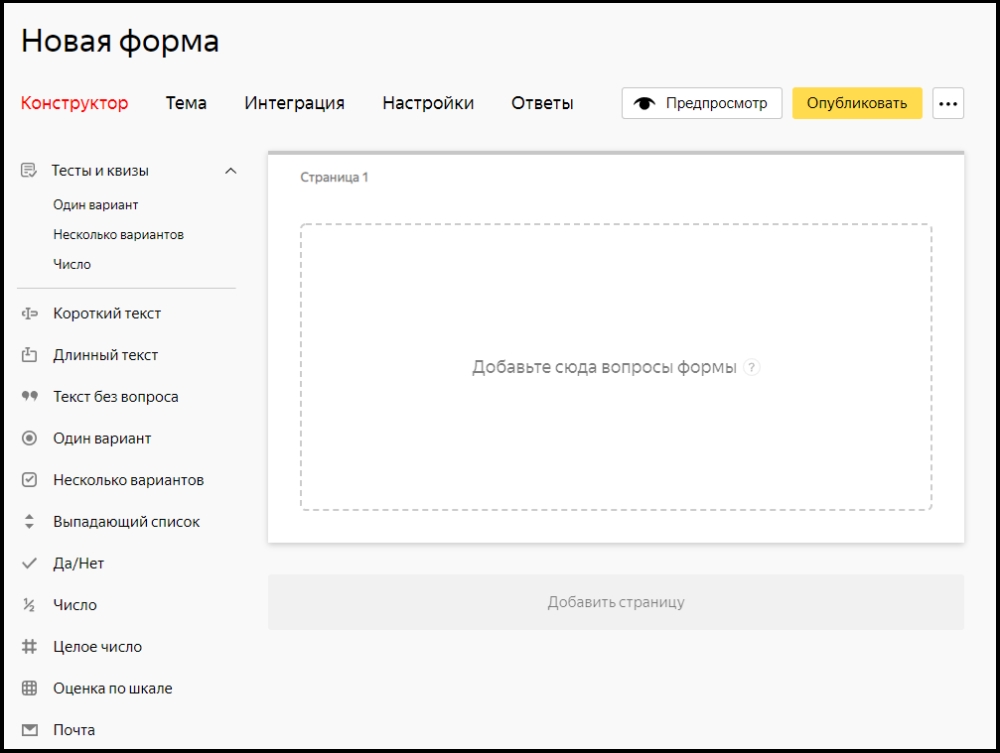
Откроется пустая форма для заполнения |
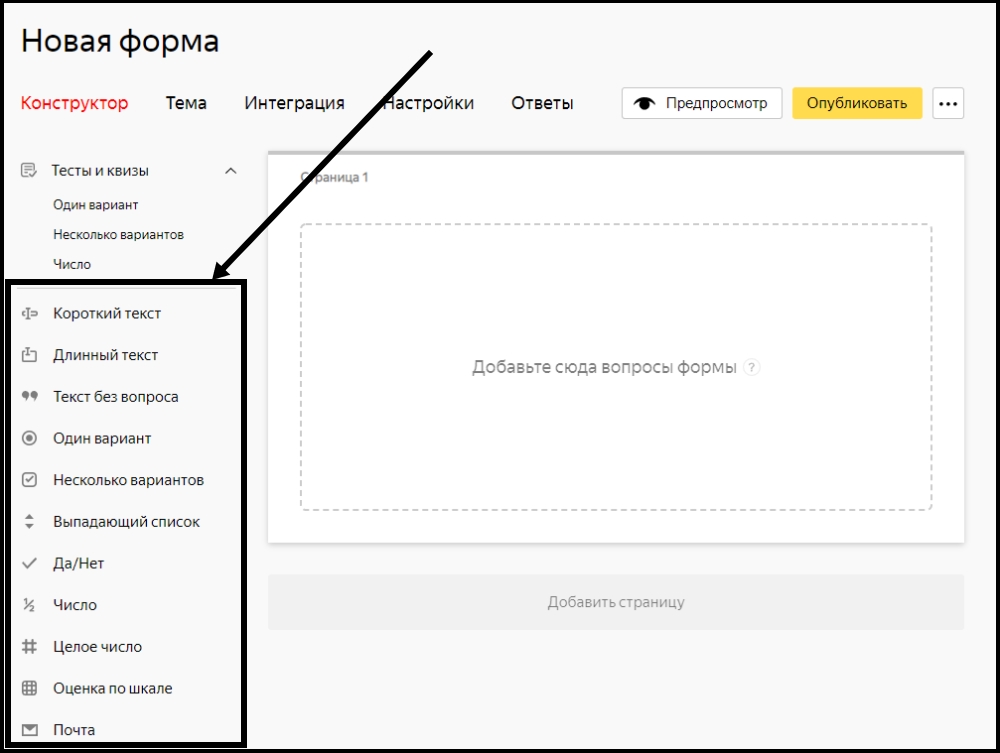
Объекты, доступные для размещения в форме, приведены в левом меню |
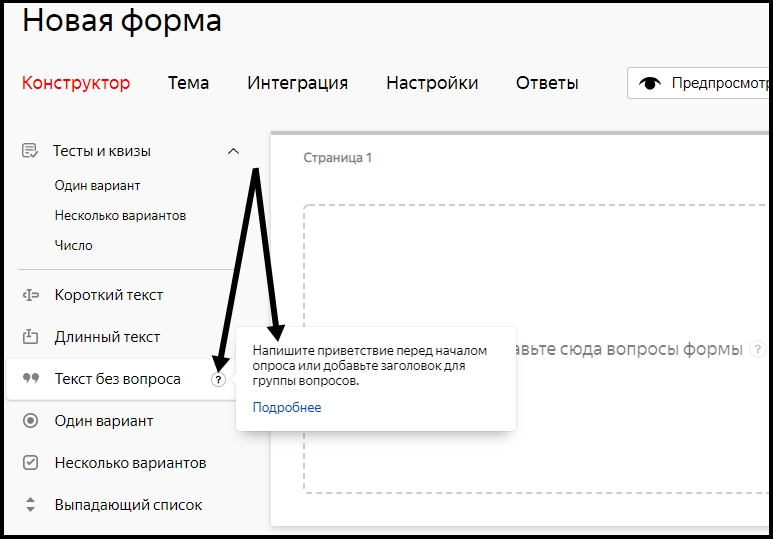
При наведении на объект отображается кнопка описания функций объекта. Нажав на знак вопроса напротив объекта Вы можете ознакомиться с функционалом объекта. |
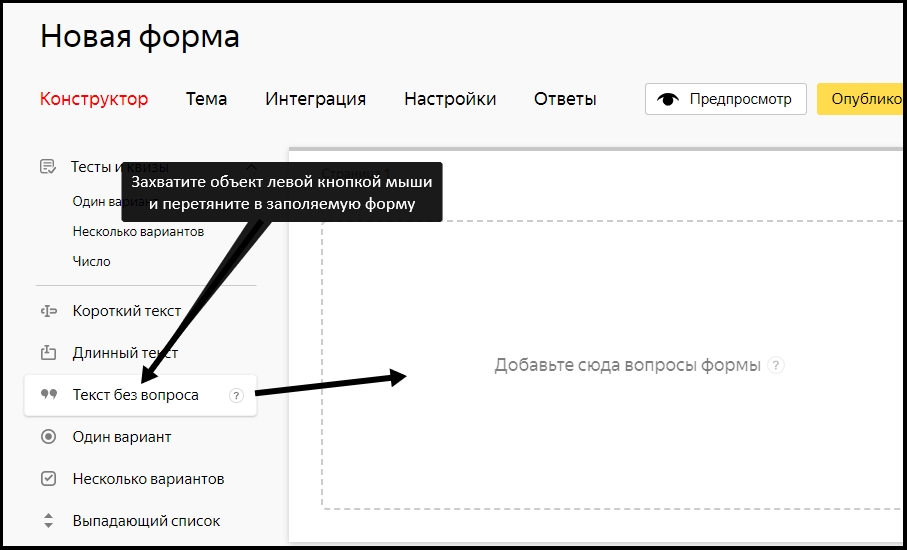
Добавление объекта производится путем простого захвата объекта левой кнопки мыши и перетягиванием его в поле создания формы. |
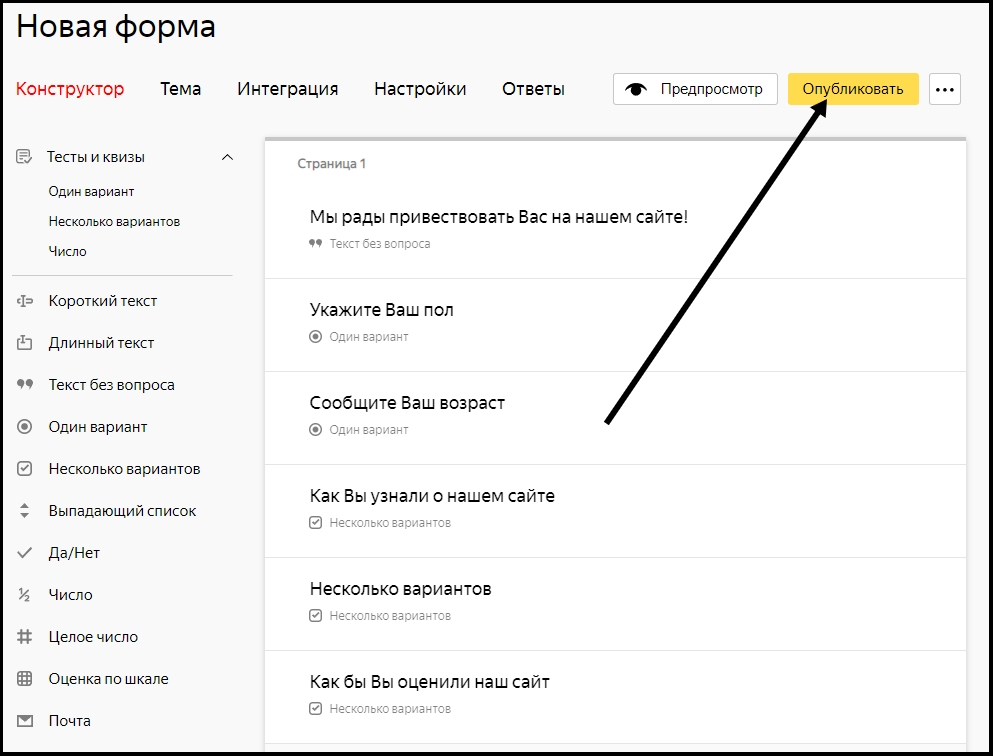
Данные в заполняемой форме сохраняются автоматически. Добавив в форму объекты и заполнив их, форма автоматически будет сохранена.
2. Взятие HTML-кода анкеты для установки на сайтНаполнив форму желаемыми объектами и заполнив добавленные объекты, нажмите кнопку "Опубликовать" |
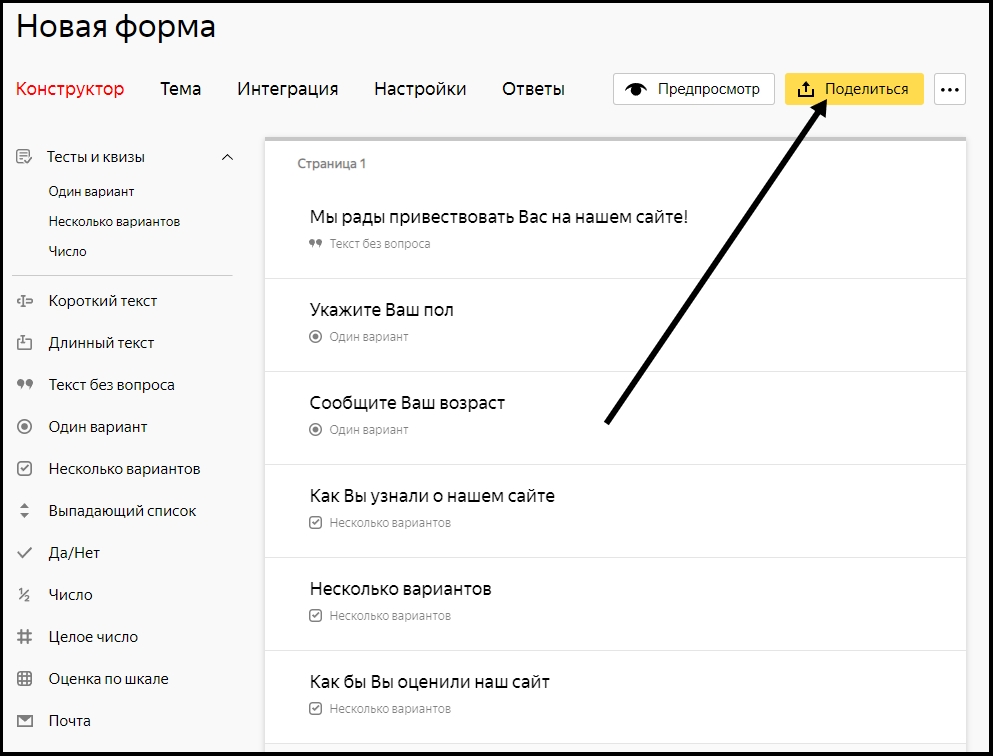
Если Вы уже переходили в другую форму, а потом вернулись на созданную ранее, то кнопка будет называться не "Опубликовать", а "Поделиться" |
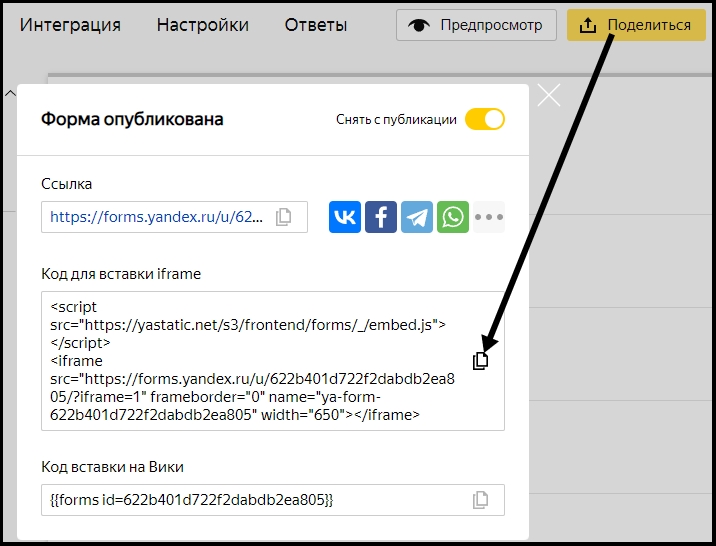
Нажатием кнопки "Опубликовать" / "Поделиться" поднимется окно с предоставленными ссылкой и HTML-кодом анкеты для размещения на сайт. Нажмите, пожалуйста, в блоке "Код для вставки iframe" кнопку "Скопировать" - |
|
Этим Вы скопируете HTML-код анкеты для установки её на сайте. Теперь необходимо установить полученный код.
3. Размещение на сайте полученного HTML-кода анкеты3.1. В КонструктореЕсли Ваш сайт выполнен в дизайне Конструктора, то как разместить полученный код на страницах проекта в Конструкторе Вы можете узнать на странице "HTML-код (Cчетчик/Cкрипт) установить в Конструкторе" 3.2. В MagicSiteЕсли Ваш сайт выполнен в дизайне MagicSite, то как разместить полученный код в дизайне MagicSite Вы можете узнать на странице "HTML-код (Cчетчик/Cкрипт) установить в MagicSite" 3.3. В дополнительных страницах MagicSite ("Наших страницах")Если Вы желаете разместить полученный код в дополнительных страницах MagicSite ("Наших страницах"), |
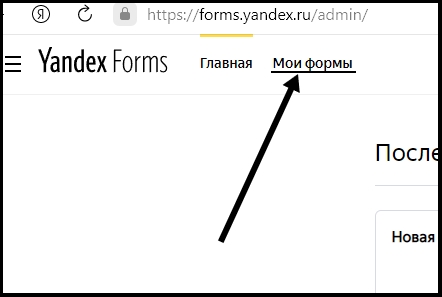
4. Получение ответовПосмотреть результаты опроса вы можете там же, на Yandex Forms. Для этого пройдите на страницу Yandex Forms - https://forms.yandex.ru/ и перейдите по вкладку "Мои формы" |
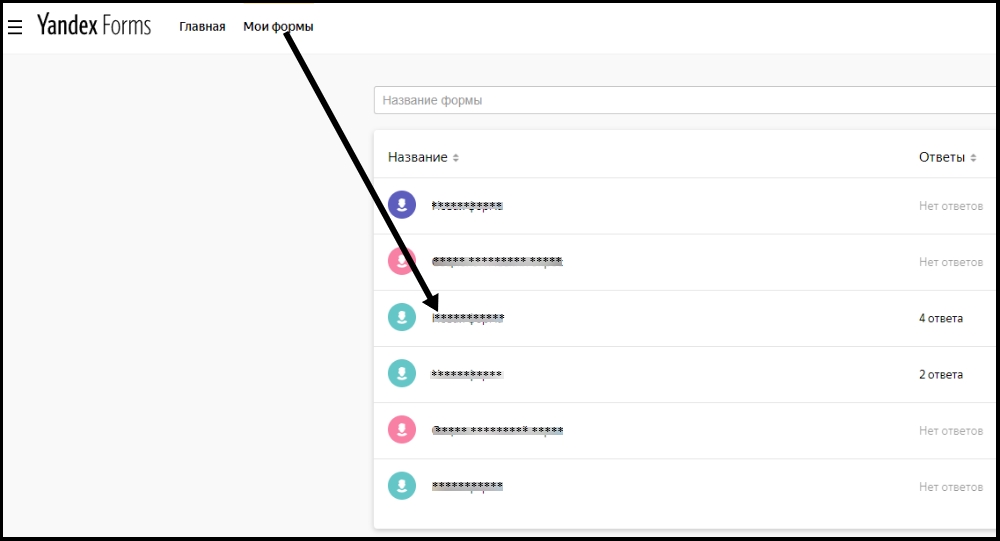
Во вкладке "Мои формы" кликните по форме, ответы на которую Вы желаете рассмотреть |
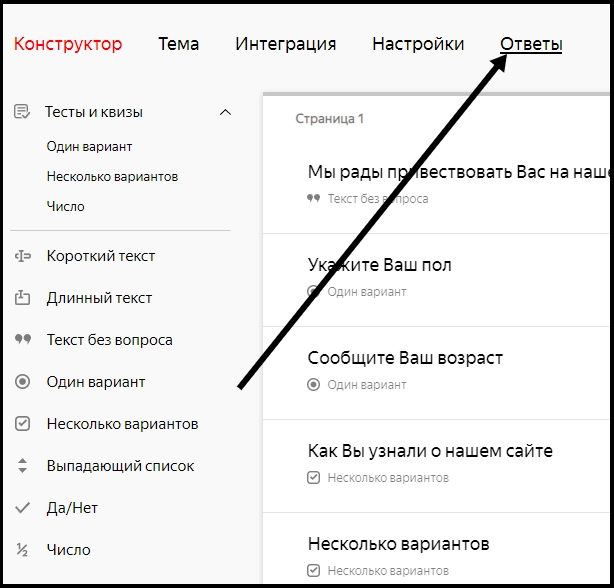
Этим Вы перейдете в редактирование формы. Для просмотра ответов перейдите во вкладку "Ответы" |
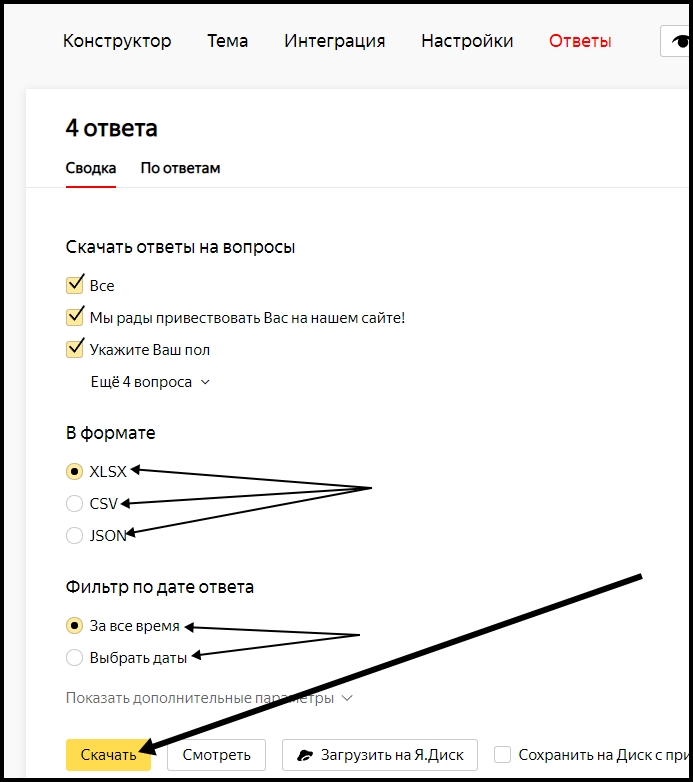
Во вкладке "Ответы" Вы можете скачать отчет в предпочитаемом Вами формате и за желаемый период |
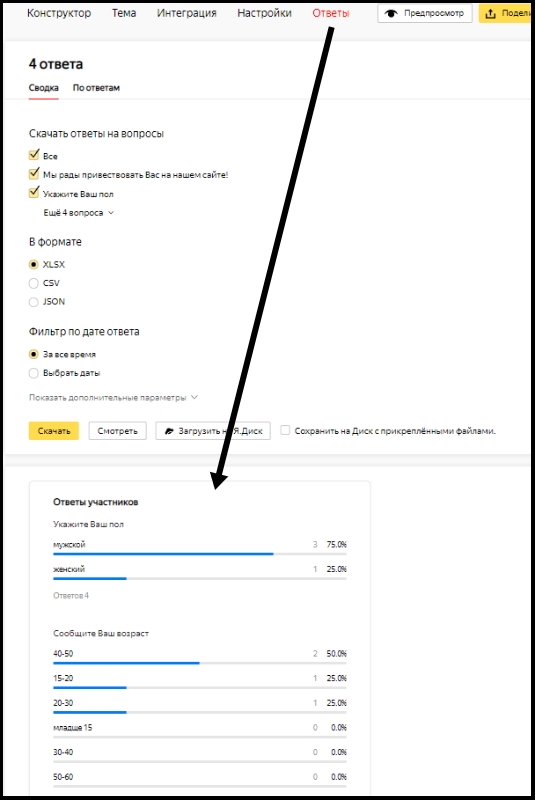
А также Вы можете рассмотреть отчет об ответах непосредственно во вкладке "Ответы", прокрутив страницу чуть ниже формы получения файла отчета |